この 3 つのチュートリアルシリーズでは、画像を読み込んで表示する Windows フォーム アプリケーションを作成します。 Visual Studio 統合デザイン環境 (IDE) には、アプリを作成するために必要なツールが用意されています。
コントロールは、C# または Visual Basic コードを使用して、コントロールに関連付けられたアクションを実行します。
この 3 番目のチュートリアルでは、次の方法を学習します。
- コントロールのイベント ハンドラーを追加する
- ダイアログ ボックスを開くコードを記述する
- 他のコントロールのコードを記述する
- アプリケーションを実行する
.NET を使用して新しい Windows フォーム アプリを作成するには、.NET を使用して Windows フォーム アプリを作成するチュートリアルに従います。 詳細については、Windows フォーム .NET の デスクトップ ガイドを参照してください。
前提 条件
- このチュートリアルは、前のチュートリアルに基づいています。画像ビューアー アプリケーション を作成し、図ビューアー に UI コントロールを追加するします。 最初にそれらを完了し、これらのチュートリアル用に作成したプロジェクトから始めます。
コントロールのイベント ハンドラーを追加する
このセクションでは、2 番目のチュートリアルで追加したコントロール イベント ハンドラーを追加します。画像ビューアー アプリケーションにコントロールを追加します。 アプリケーションは、ボタンの選択など、アクションが発生したときにイベント ハンドラーを呼び出します。
Visual Studio を開きます。 [最近開いた項目] の下にピクチャ ビューアーのプロジェクトが表示されます。
Windows フォーム デザイナーで、[図の表示] ボタンをダブルクリックします。 代わりに、フォームの [Show a picture] ボタンを選択してから Enter キーを押すこともできます。
Visual Studio IDE がメイン ウィンドウにタブを開きます。 C# の場合、タブには Form1.csという名前が付けられます。 Visual Basic を使用している場合、タブには Form1.vbという名前が付けられます。
このタブには、フォームの背後にあるコード ファイルが表示されます。
![スクリーンショットは、Visual C のシャープ コードを含む [Form1.cs] タブを示しています。](../media/tutorial-windows-forms-picture-viewer-code/show-picture-button-code.png?view=vs-2022)
手記
[Form1.vb] タブには、showButton が ShowButton として表示されることがあります。
コードのこの部分に焦点を当てます。
[Windows フォーム デザイナーの] タブをもう一度選択し、[をダブルクリックして 画像をクリアする] ボタンをクリックしてコードを開きます。 残りの 2 つのボタンについても同様の操作を行います。 Visual Studio IDE は毎回、フォームのコード ファイルに新しいメソッドを追加します。
Windows フォーム デザイナーで CheckBox コントロールをダブルクリックして、
checkBox1_CheckedChanged()メソッドを追加します。 チェック ボックスをオンまたはオフにすると、このメソッドが呼び出されます。次のスニペットは、コード エディターに表示される新しいコードを示しています。
イベント ハンドラーを含むメソッドには、任意の名前を指定できます。 IDE でイベント ハンドラーを追加すると、コントロールの名前と処理されるイベントに基づいて名前が作成されます。
たとえば、ボタン の Click イベントで、showButton は showButton_Click() または ShowButton_Click()と呼ばれます。
コード変数名を変更する場合は、コード内の変数を右クリックし、[リファクター] >[名前の変更]選択します。 このアクションにより、コード内のその変数のすべてのインスタンスの名前が変更されます。 詳細については、名前の変更リファクタリングに関するページを参照してください。
ダイアログ ボックスを開くコードを記述する
[図の表示] ボタンは、OpenFileDialog コンポーネントを使用して画像ファイルを表示します。 このプロシージャは、そのコンポーネントの呼び出しに使用するコードを追加します。
Visual Studio IDE には、IntelliSenseと呼ばれる強力なツールが用意されています。 入力すると、IntelliSense によって可能なコードが提案されます。
Windows フォーム デザイナーで、[図の表示] ボタンをダブルクリックします。 IDE は、カーソルを
showButton_Click()メソッドまたはShowButton_Click()メソッド内に移動します。2 つの中かっこ
{ }の間、またはPrivate Sub...とEnd Subの間の空の行に「i」と入力します。 IntelliSense ウィンドウが開きます。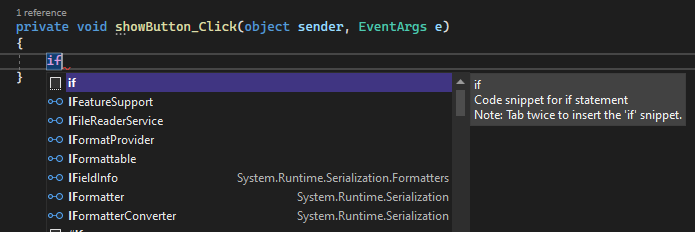
IntelliSense ウィンドウで、
ifという単語が強調表示されます。ifスニペットを挿入するには、Tab キーを 2 回選択します。true 選択し、「
op」と入力して、C# または Visual Basic のOpで上書きします。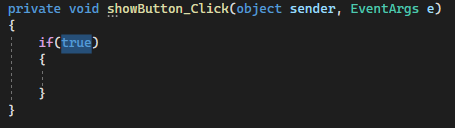
IntelliSense は openFileDialog1を表示します。
タブ を選択して、openFileDialog1 を追加します。
openFileDialog1 の直後にピリオド (
.) または "ドット" を入力します。 IntelliSense は、OpenFileDialog コンポーネントのプロパティとメソッドをすべて提供します。ShowDialogを入力してから、タブを選択します。ShowDialog()メソッドは[ファイルを開く] ダイアログ ボックス を表示します。ShowDialogの "g" の直後に括弧()を追加します。 コードはopenFileDialog1.ShowDialog()する必要があります。C# の場合は、スペースを追加し、2 つの等号 (
==) を追加します。 Visual Basic の場合は、スペースを追加し、単一の等号 (=) を使用します。別のスペースを追加します。 IntelliSense を使用して、DialogResultを入力します。
ドットを入力して、IntelliSense ウィンドウで DialogResult 値を開きます。 文字
Oを入力し、タブキー を選択して、OKを挿入します。手記
コードの最初の行が完了している必要があります。 C# の場合、次のようになります。
if (openFileDialog1.ShowDialog() == DialogResult.OK)Visual Basic の場合は、次のようになります。
If OpenFileDialog1.ShowDialog() = DialogResult.OK Then次のコード行を追加します。
コピーして貼り付けるか、IntelliSenseを使用して追加できます。 最終的な
showButton_Click()メソッドは、次のコードのようになります。
コードに次のコメントを追加します。
常にコードにコメントを付けるのがベスト プラクティスです。 コード コメントを使用すると、将来のコードの理解と保守が容易になります。
他のコントロールのコードを記述する
アプリケーションを今すぐ実行する場合は、[画像を表示する] を選択できます。 [画像ビューアー] [ファイル を開く] ダイアログ ボックスが開き、表示する画像を選択できます。
このセクションでは、他のイベント ハンドラーのコードを追加します。
Windows フォーム デザイナーで、[Clear the picture] ボタンをダブルクリックします。 C# の場合は、コードを中かっこ内に追加します。 Visual Basic の場合は、
Private SubとEnd Subの間にコードを追加します。[背景色 設定] ボタンをダブルクリックし、コードを追加します。
[閉じる] ボタンをダブルクリックし、コードを追加します。
[Stretch] チェック ボックスをダブルクリックし、コードを追加します。
private void checkBox1_CheckedChanged(object sender, EventArgs e) { // If the user selects the Stretch check box, // change the PictureBox's // SizeMode property to "Stretch". If the user clears // the check box, change it to "Normal". if (checkBox1.Checked) pictureBox1.SizeMode = PictureBoxSizeMode.StretchImage; else pictureBox1.SizeMode = PictureBoxSizeMode.Normal; }
アプリケーションを実行する
アプリケーションは、書き込み中にいつでも実行できます。 前のセクションでコードを追加すると、図ビューアーが完成します。 前のチュートリアルと同様に、次のいずれかの方法を使用してアプリケーションを実行します。
- F5 キーを選択します。
- メニュー バーで、[デバッグ] >[デバッグの開始]選択します。
- ツール バーの [開始] ボタンを選択します。
「画像ビューアー」 というタイトルのウィンドウが表示されます。 すべてのコントロールをテストします。
「背景色 設定」ボタンを選択します。 [色] ダイアログ ボックスが表示されます。
![スクリーンショットには、[色] ダイアログ ボックスが表示されたアプリが表示されます。](../media/tutorial-windows-forms-picture-viewer-code/color-dialog-box.png?view=vs-2022)
背景色を設定する色を選択します。
[Show a picture] を選択して画像を表示します。
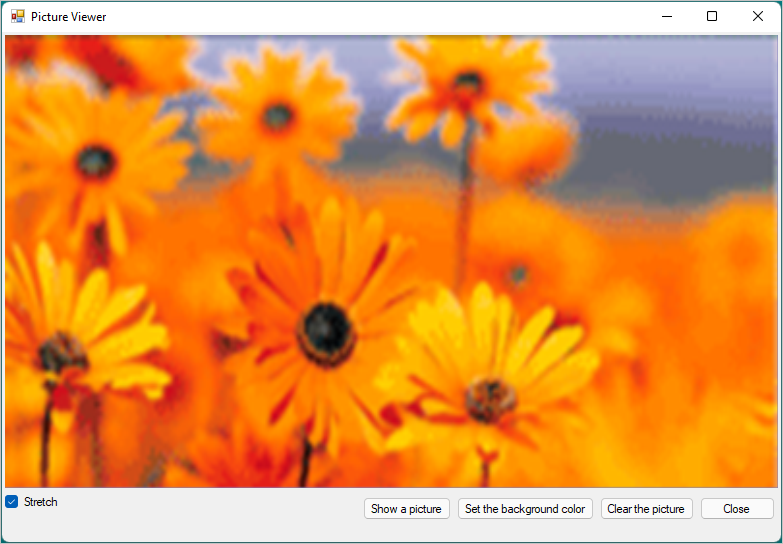
[Stretch] を選択し、選択解除します。
[図 をクリア]ボタンを選択して、表示がクリアされていることを確認します。
[閉じる] を選択してアプリを終了します。
おめでとうございます! この一連のチュートリアルを完了しました。 Visual Studio IDE では、次のプログラミングタスクと設計タスクを実行しました。
- Windows フォームを使用する Visual Studio プロジェクトを作成しました
- 画像表示アプリケーションのレイアウトを追加しました
- ボタンとチェックボックスを追加しました
- 追加されたダイアログ ボックス
- コントロールのイベント ハンドラーを追加しました
- イベントを処理するために記述された C# または Visual Basic コード
次の手順
時間指定された数学クイズを作成する方法に関する別のチュートリアル シリーズで学習を続けます。
チュートリアル 2: 時間指定の数学クイズ を作成する